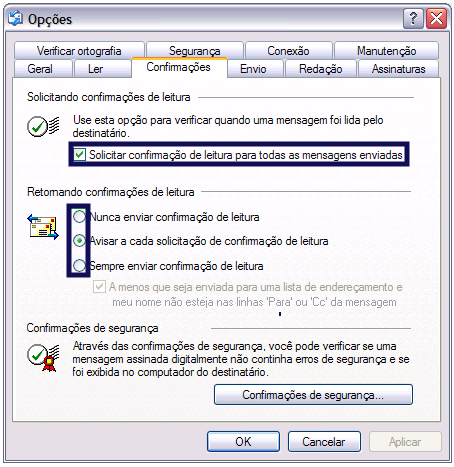Mudanças entre as edições de "Solicitar confirmação de leitura no Outlook Express"
De Task Wiki
| (Uma revisão intermediária por um outro usuário não está sendo mostrada) | |||
| Linha 1: | Linha 1: | ||
| + | [[categoria:configure_e_gerencie_seus_e-mails]] | ||
[[categoria:Gerencia_mail]] | [[categoria:Gerencia_mail]] | ||
<table cellspacing="0"> | <table cellspacing="0"> | ||
| Linha 17: | Linha 18: | ||
[[Arquivo:elipse_2.png]] Clique em Opções e na guia Confirmações, <br> | [[Arquivo:elipse_2.png]] Clique em Opções e na guia Confirmações, <br> | ||
| − | + | [[Arquivo:confirmacaoleitura.png]] | |
[[Arquivo:elipse_3.png]] Marque a caixa de seleção Solicitar confirmação de leitura para todas as mensagens enviadas. <br> | [[Arquivo:elipse_3.png]] Marque a caixa de seleção Solicitar confirmação de leitura para todas as mensagens enviadas. <br> | ||